FME Flow:2025.1
Pour configurerFME Flow pour utiliser un serveur de base de données distinct, suivez les étapes ci-dessous. Vous pouvez configurerFME Flow avec une base de données PostgreSQL (recommandée), Microsoft SQL Server ou Oracle, exécutée sous Windows ou Linux.
- Configuration de la base de données : configurationFME Flow tables de base de données et utilisateurs de base de données disposant d'autorisations pour accéder à laFME Flow base de données.
- postgresql_createUser.sql – Ce script crée leFME Flow l'utilisateur de base de données et le mot de passe que vous avez spécifiés lors de l'installation, et accorde toutes les autorisations requises à cet utilisateur. Le mot de passe apparaît comme<<MOT DE PASSE DE LA BASE DE DONNÉES>>. Avant d'exécuter ce script, remplacez<<MOT DE PASSE DE LA BASE DE DONNÉES>> avec le mot de passe qui a été spécifié pour la base de données lors de laFME Flow installation.
- postgresql_createDB.sql – Ce script crée leFME Flow base de données.
- postgresql_createSchema.sql – Ce script crée toutFME Flow tables, index, vues et déclencheurs associés.
- postgresql_dropUser.sql – Ce script supprime leFME Flow utilisateur de la base de données.
- postgresql_dropDB.sql – Ce script supprime leFME Flow base de données.
- Installer le shell SQL PostgreSQL (psql) si vous ne l'avez pas déjà fait.
- Ouvrirpsqlet connectez-vous en tant qu'utilisateur avec les privilèges appropriés :
- Créer unFME Flow utilisateur de la base de données comme suit :
- Ouvrirpostgresql_createUser.sql dans un éditeur de texte et remplacez<<MOT DE PASSE DE LA BASE DE DONNÉES>> avec le mot de passe spécifié lors de laFME Flow installation.
- À partir de l'invite SQL, exécutez la commandepostgresql_createUser.sql script en entrant la commande suivante :
- Créer unFME Flow base de données.
- Quitterpsqlet connectez-vous en tant queFME Flow utilisateur de la base de données.
- Créer leFME Flow schéma de base de données comme suit :
- postgresql_createUser.sql – Ce script crée leFME Flow l'utilisateur et le mot de passe de la base de données que vous avez spécifiés lors de l'installation, et accorde toutes les autorisations requises àFME Flow utilisateur de la base de données. Le mot de passe apparaît comme<<MOT DE PASSE DE LA BASE DE DONNÉES>>. Avant d'exécuter ce script, remplacez<<MOT DE PASSE DE LA BASE DE DONNÉES>> avec le mot de passe qui a été spécifié pour la base de données lors de laFME Flow installation.
- postgresql_createDB.sql – Ce script supprime leFME Flow base de données et en crée une nouvelle avec les éléments requisFME Flow tables. Par défaut, cette base de données est nommée fmeflow. Soyez prudent lorsque vous exécutez ce script car il supprime le script existant.FME Flow base de données.
postgresql_createSchema.sql– Ce script crée toutFME Flow tables, index, vues et déclencheurs associés.- postgresql_dropDB.sql – Ce script supprime l'existantFME Flow base de données, nommée fmeflow par défaut.
- postgresql_dropUser.sql – Ce script supprime leFME Flow utilisateur de la base de données.
- Installez PostgreSQL Server si vous ne l’avez pas déjà fait.
- Ouvrez une invite de commande et accédez au répertoire suivant, qui contient les scripts SQL PostgreSQL :
-
Ouvrirpostgresql_createUser.sql dans un éditeur de texte et remplacez<<MOT DE PASSE DE LA BASE DE DONNÉES>> avec le mot de passe spécifié lors de laFME Flow installation.
- Exécutez le programme postgresql avec le script postgresql_createUser.sql :
psql -d postgres -h <nom d'hôte> -p <port> -f postgresql_createUser.sql
- Exécutez le programme postgresql avec le script postgresql_createDB.sql :
psql -d postgres -h <nom d'hôte> -p <port> -f postgresql_createDB.sql
- Exécutez le programme postgresql avec le script postgresql_createSchema.sql, en tant qu'utilisateur que vous avez spécifié lors de l'installation :
psql -U <nom d'utilisateur> -d fmeflow -h <nom d'hôte> -p <port> -f postgresql_createSchema.sql
- Sur la machine sur laquelle leFME Flow le serveur de base de données est installé, ouvrez pg_hba.conf. Pour les répertoires d'installation par défaut de ce fichier :
- PostgreSQL 10 :
<PostgreSQLDir>\data\pg10\pg_hba.conf - PostgreSQL 11 :C:\Program Files\PostgreSQL\11\data\pg_hba.conf
- PostgreSQL 10 :
- Modifiez les lignes suivantes :
- Redémarrage leFME Flow Service de base de données.
-
Près du bas, sous le titreDÉMARRAGE DES PARAMÈTRES DU SERVEUR FME, localisez le bloc de code commençant parDB_TYPE=sqlserver.
-
Dans la ligne correspondante pour leDB_JDBC_URL paramètre, mettre à jour lecryptervaleur devraiàFAUX.
-
Enregistrez et fermez le fichier.
- Ouvrez SQL Server Management Studio et connectez-vous au moteur de base de données SQL Server.
- Ouvrirsqlserver_createDB.sql et exécutez le script sur leflux fmebase de données, comme indiqué ci-dessous :
- Dans le volet Explorateur d'objets, développez le dossier Sécurité, cliquez avec le bouton droit sur Connexion, puis sélectionnez Nouvelle connexion :
- Sur la page Connexion – Nouveau, cliquez sur Général pour ouvrir la page illustrée dans l’exemple ci-dessous.
- Dans le champ Nom de connexion, saisissezflux fme.
- Assurez-vous que le bouton d’option est actif pour l’authentification SQL Server.
- Dans le champ Mot de passe, saisissez le mot de passe qui a été spécifié pour la base de données lors de l'FME Flow installation, et dans le champ Confirmer le mot de passe, saisissez à nouveau le même mot de passe.
- Assurez-vous que la politique d’application du mot de passe est active. Sinon, cochez la case pour l'activer.
- Si nécessaire, cochez la case Appliquer l'expiration du mot de passe pour la désactiver.
- Dans le champ Base de données par défaut, entrez fmeflow.
- Sur la même page Connexion – Nouvelle, cliquez sur Mappage utilisateur pour ouvrir la page illustrée dans la figure suivante.
- Dans les utilisateurs mappés à cet emplacement de connexion, dans la colonne Carte, cliquez sur la case à cocher pour l'activer et mapper le nom de connexion à l'emplacement de connexion.flux fmebase de données.
- Au niveau de l'appartenance au rôle de base de données pour l'emplacement, notez que la base de données fmeflow est spécifiée et vérifiezpropriétaire_base_de_données pour attribuer ce rôle à cette base de données.
- Cliquez sur OK pour fermer cette page.
- Connectez-vous au moteur de base de données SQL Server et exécutezsqlserver_createDB.sql.
- Ouvrir
sqlserver_createUser.sql. - Recherchez la ligne qui commence :
- Exécutez le script.
- Installer un serveur de base de données Oracle.
-
Si vous utilisez un serveur de base de données Oracle, vous devez obtenir le pilote JDBC de la base de données Oracle et le placer dans le répertoire suivant :
- Fenêtres :
- <FME FlowRéalisateur>\FMEFlow\Utilitaires\jdbc
- Linux:
- /opt/fmeflow/Utilitaires/jdbc
Versions de pilotes recommandées : 12.1 (ojdbc7.jar), 12.2 (ojdbc8.jar), 18.3 (ojdbc8.jar), 19.3 (ojdbc8.jar), 19.3, 19.6, 19.7 (ojdbc8.jar).
Versions des pilotespasrecommandé : toutes les versions de ojdbc10.jar.
Pour plus d'informations, voirhttps://www.oracle.com/technetwork/database/application-development/jdbc/downloads/index.html.
- Fenêtres :
- oracle_createUser.sql – Ce script crée leFME Flow utilisateur de la base de données et accorde toutes les autorisations requises àFME Flow utilisateur de la base de données. Le mot de passe apparaît comme<<MOT DE PASSE DE LA BASE DE DONNÉES>>. Avant d'exécuter ce script, remplacez<<MOT DE PASSE DE LA BASE DE DONNÉES>> avec le mot de passe qui a été spécifié pour la base de données lors de laFME Flow installation.
- oracle_createDB.sql – Ce script crée toutFME Flow packages de bases de données, tables, index, vues et déclencheurs associés.
- oracle_dropUser.sql – Ce script supprime leFME Flow utilisateur de base de données et les packages de base de données, tables, index, vues et déclencheurs associés à l'utilisateurFME Flow utilisateur de la base de données.
- Installez Oracle SQL*Plus, si vous ne l’avez pas déjà fait.
- Ouvrez Oracle SQL*Plus et connectez-vous en tant qu'utilisateur disposant de privilèges adéquats, tels que SYSDBA.
- Utilisateur : SYS AS SYSDBA
- Mot de passe : fmeflow
- Chaîne : XX-ORACLE11G:1521/ORCL AS SYSDBA
- Créer unFME Flow utilisateur de la base de données comme suit :
- Dansoracle_createUser.sql, remplacer<<MOT DE PASSE DE LA BASE DE DONNÉES>>avec le mot de passe qui a été spécifié pour la base de données lors de laFME Flow installation.
- À partir de l'invite SQL, exécutez la commandeoracle_createUser.sql script en entrant la commande suivante :
- Lorsqu'unFME Flow l'utilisateur de la base de données est créé, vous pouvez vous y connecter en vous connectant à nouveau à SQL*Plus.
- Utilisateur : fmeflow
- Mot de passe : fmeflow
- Lorsqu'il est connecté auFME Flow base de données, exécutez leoracle_createDB.sql script en entrant la commande suivante :
- oracle_createUser.sql – Ce script crée leFME Flow utilisateur de la base de données et accorde toutes les autorisations requises àFME Flow utilisateur de la base de données. Le mot de passe apparaît comme<<MOT DE PASSE DE LA BASE DE DONNÉES>>. Avant d'exécuter ce script, remplacez<<MOT DE PASSE DE LA BASE DE DONNÉES>> avec le mot de passe qui a été spécifié pour la base de données lors de laFME Flow installation.
- oracle_createDB.sql – Ce script crée toutFME Flow packages de bases de données, tables, index, vues et déclencheurs associés.
- oracle_dropUser.sql – Ce script supprime leFME Flow utilisateur de base de données et les packages de base de données, tables, index, vues et déclencheurs associés à l'utilisateurFME Flow utilisateur de la base de données.
- Installez les outils client Oracle, qui incluent SQL*Plus, si vous ne l’avez pas déjà fait.
-
Courirsqlpluset connectez-vous en tant qu'utilisateur avec des privilèges adéquats, tels que SYSDBA.
Par exemple:
sqlplus SYS/<mot de passe>@<Hôte>:<Port>/ <service> COMME SYSDBA
-
Créer leFME Flow utilisateur de la base de données :
- Dans un éditeur de texte, ouvrez leoracle_creatorUser.sql script et mettre à jour le mot de passe<<MOT DE PASSE DE LA BASE DE DONNÉES>> à celui spécifié lors de laFME Flow installation.
- À partir de l'invite SQL, exécutez le script oracle_createUser.sql en entrant la commande suivante :
@”<FMEFlowDir>/Serveur/base de données/oracle/oracle_createUser.sql »
Le TABLESPACE par défaut est la valeur par défaut configurée de la base de données Oracle. Si l'utilisateur créé ne dispose pas d'autorisations de lecture/écriture sur le TABLESPACE par défaut, vous devez modifier le TABLESPACE par défaut ou créer un TABLESPACE approprié.
Cette commande crée un TABLESPACE sur le serveur Oracle DB appelé FMEFLOW illustré dans l'exemple suivant :
CRÉER UN PETIT TABLESPACE DE FICHIER FMEFLOW DATAFILE '/ORADATA/FMEFLOW01.DBF' TAILLE 100 000 Ko RÉUTILISER L'EXTENSION AUTOMATIQUE SUR 2 048 Ko SUIVANT TAILLE MAXIMALE 1 024 M JOURNALISATION GESTION DE L'ÉTENDUE SEGMENT LOCAL GESTION DE L'ESPACE AUTO PAR DÉFAUT NOCOMPRESS ;
Par défaut, cette commande utilise le TABLESPACE « FMEFLOW » montré dans cet exemple :
CRÉER UN UTILISATEUR fmeflow IDENTIFIÉ PAR fmeflow TABLESPACE PAR DÉFAUT "FMEFLOW" TABLESPACE TEMPORAIRE "TEMP" ;
-
Lorsqu'unFME Flow L'utilisateur de la base de données a été créé, vous pouvez vous y connecter en vous reconnectant à SQL*Plus ou en entrant la commande suivante :
CONNECTER <Nom d'utilisateur>><Mot de passe>@<Hôte>:< Port >/<service >;
-
Lorsqu'il est connecté auFME Flow base de données, exécutez le script oracle_createDB.sql en entrant la commande suivante :
@”<FMEFlowDir>/Serveur/base de données/oracle/oracle_createDB.sql »
- Activer les connexions:FME Flow se connecte à la base de données au démarrage. Par conséquent, assurez-vous que votre serveur de base de données est en cours d'exécution et configuré pour accepter les connexions entrantes avantFME Flow est commencé. La base de données doit autoriser les connexions via TCP/IP avec toutes les machines sur lesquellesFME Flow Les moteurs Core et FME sont installés.
- Assurez-vous que toutes les installations deFME Flow sont en cours d'exécution. Pour plus d'informations, voir Travailler avec leFME Flow Services système .
PostgreSQL est une base de données open source qui peut être téléchargée sur Internet. Pour plus d'informations, consultez le site Web de PostgreSQL à l'adresse :
On suppose que PostgreSQL est déjà installé.
Une notation utilisée est<FMEFlowDir>, qui est le répertoire d'installation deFME Flow. Sous Windows, c'est généralement le casC:\Program Files\FMEFlow.
Il est également supposé que vous disposez de JRE 5 ou supérieur et d'une base de données PostgreSQL installée avant de continuer. Si vous souhaitez utiliser le pilote JDBC, plusieurs étapes doivent être effectuées.
Si vous effectuez une mise à niveau, vous devez sauvegarder tout historique des tâches que vous souhaitez conserver.
Cette section décrit comment configurer une base de données PostgreSQL. Vous pouvez configurer cette base de données à partir d'autres outils de base de données PostgreSQL, en fonction de vos préférences personnelles.
Pour une configuration de base de données PostgreSQL, divers scripts SQL sont fournis pour vous aider. Ces scripts SQL se trouvent dans le répertoire suivant :
<FMEFlowDir>\Serveur\base de données\postgresql
Utilisation de l'invite de commande
Pour utiliser l’invite de commande pour configurer la base de données, suivez ces instructions :
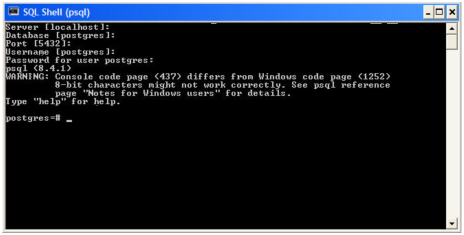
\i '<FMEFlowDir>/Server/database/postgresql/postgresql_createUser.sql'
Par défaut, le script SQL fourni crée leFME Flow utilisateur et mot de passe de la base de données que vous avez spécifiés lors de l'installation :

À partir de l'invite SQL, exécutez la commandepostgresql_createDB.sql script en entrant la commande suivante :
\je '<FMEFlowDir>/Serveur/base de données/postgresql/postgresql_createDB.sql'
Par défaut, le script SQL fourni crée unFME Flow base de données nommée fmeflow et accorde tous les privilèges sur la base de données à l'utilisateur.


À partir de l'invite SQL, exécutez la commandepostgresql_createSchema.sql script en entrant la commande suivante :
\je '<FMEFlowDir>/Serveur/base de données/postgresql/postgresql_createSchema.sql'
Par défaut, le script SQL fourni crée tous lesFME Flow tables, index, vues et déclencheurs associés.
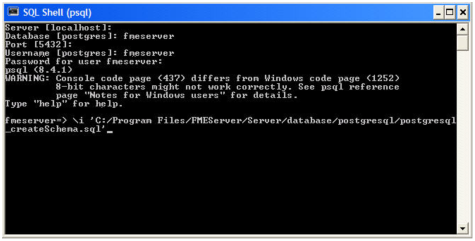
Cette section décrit la configuration de PostgreSQL à partir de l'invite de commande et d'une interface utilisateur, telle que le navigateur de requêtes PostgreSQL et l'administrateur PostgreSQL.
Pour les configurations PostgreSQL, divers scripts SQL sont fournis pour aider à la configuration de la base de données PostgreSQL. Ces scripts SQL sont situés dans le<FMEFlowDir>/Serveur/base de données/postgresql/ répertoire desFME Flow Machine de base.
Utilisation de l'invite de commande
Pour utiliser l’invite de commande pour configurer la base de données, suivez ces instructions :
<FMEFlowDir>/Serveur/base de données/postgresql/
Après la création de la base de données
héberger tous tous 127.0.0.1/32 md5
héberger tous tous ::1/128 md5
à:
hôte tous tous 0.0.0.0/0 md5
héberger tous tous ::/0 md5
Il est supposé que SQL Server est installé.
Une notation utilisée est<FMEFlowDir>, qui est le répertoire d'installation deFME Flow. Sous Windows, c'est généralement le casC:\Program Files\FMEFlow.
Des scripts SQL sont fournis pour aider à la configuration de la base de données SQL Server. Ces scripts SQL sont situés dans le<FMEFlowDir>\Server\database\sqlserver\ répertoire desFME Flow Machine de base.
Si vous effectuez une mise à niveau, vous devez sauvegarder tout historique des tâches que vous souhaitez conserver.
Prérequis pour les serveurs de bases de données non sécurisés
Si votre serveur de base de données SQL Server n'est pas sécurisé avec un certificat SSL valide, vous devez mettre à jour lefmeDatabaseConfig.txt fichier de configuration comme suit :

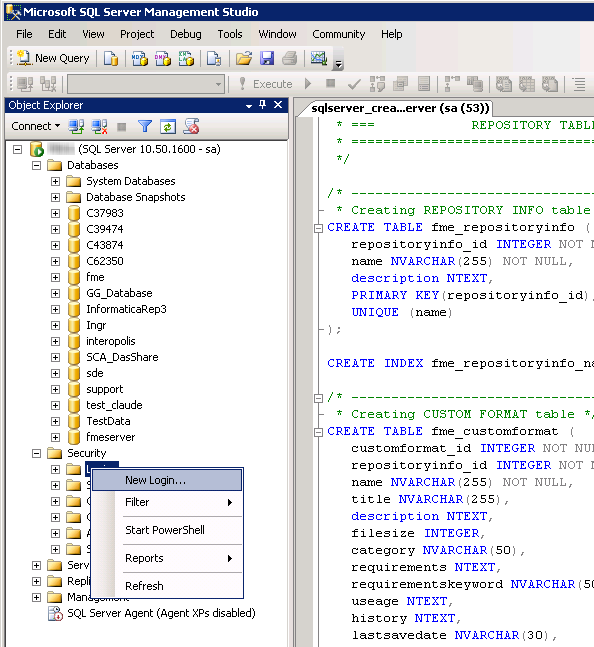
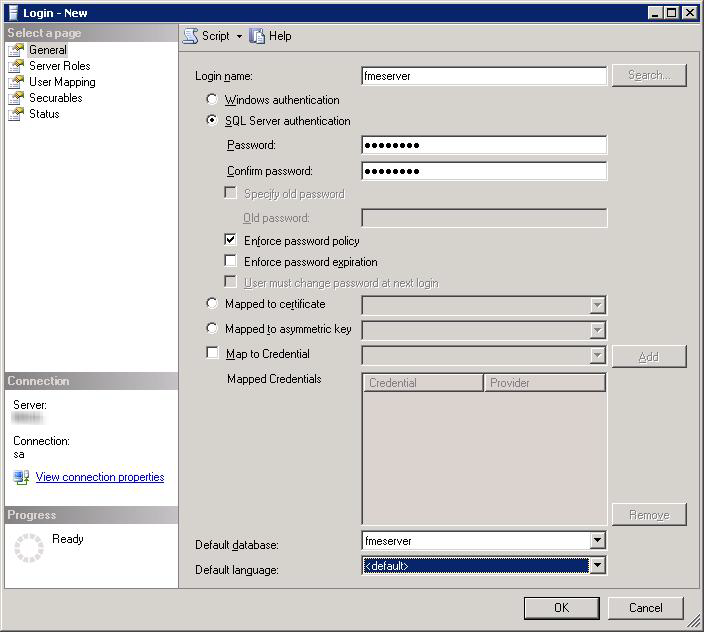

CRÉER UN LOGIN fmeflow AVEC MOT DE PASSE =
Remplacer<<MOT DE PASSE DE LA BASE DE DONNÉES>> avec le mot de passe spécifié lors de l'installation.
Avant de continuer, vous devez fournir les éléments suivants :
<FMEFlowDir> est le répertoire d'installation deFME Flow. Sous Windows, c'est généralement le casC:\Program Files\FMEFlow.
Si vous effectuez une mise à niveau, vous devez sauvegarder tout historique des tâches que vous souhaitez conserver.
Cette section décrit comment configurer une base de données Oracle. Vous pouvez configurer la base de données Oracle à partir d'autres outils de base de données Oracle en fonction de vos préférences personnelles.
Pour une configuration de base de données Oracle, divers scripts SQL sont fournis pour vous aider.
Ces scripts SQL sont situés dans le<FMEFlowDir>\Serveur\base de données\oracle répertoire desFME Flow Machine de base.
Utilisation de l'invite de commande
Pour utiliser l’invite de commande pour configurer la base de données, suivez ces instructions :
Dans cet exemple, les paramètres suivants ont été utilisés et saisis :

@”<FMEFlowDir>\Server\database\oracle\oracle_createUser.sql”

Le TABLESPACE par défaut est la valeur par défaut configurée de la base de données Oracle. Si l'utilisateur créé ne dispose pas d'autorisations de lecture/écriture sur le TABLESPACE par défaut, modifiez le TABLESPACE par défaut ou créez un TABLESPACE approprié.
Cette commande crée un TABLESPACE sur le serveur Oracle DB appelé FMEFLOW illustré dans l'exemple suivant :
CRÉER UN PETIT TABLESPACE DE FICHIER FMEFLOW DATAFILE 'E:\ORADATA\FMEFLOW01.DBF' TAILLE 100 000 Ko RÉUTILISER L'EXTENSION AUTOMATIQUE SUR 2 048 Ko SUIVANT TAILLE MAXIMALE 1 024 M JOURNALISATION GESTION DE L'ÉTENDUE SEGMENT LOCAL GESTION DE L'ESPACE AUTO PAR DÉFAUT NOCOMPRESS ;
Par défaut, cette commande utilise le TABLESPACE « FMEFLOW » comme indiqué dans l'exemple suivant :
CRÉER UN UTILISATEUR fmeflow IDENTIFIÉ PAR fmeflow TABLESPACE PAR DÉFAUT "FMEFLOW" TABLESPACE TEMPORAIRE "TEMP" ;
Dans cet exemple, les paramètres suivants ont été utilisés et saisis sur l'interface utilisateur :
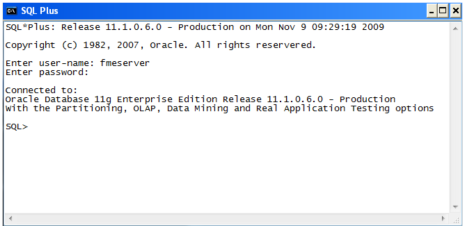
@”<FMEFlowDir>\Server\database\oracle\oracle_createDB.sql”
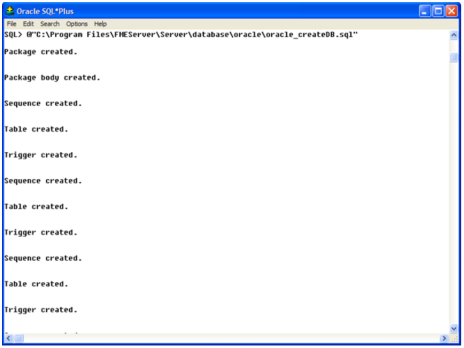
Oracle SQL*Plus est un client gratuit permettant de se connecter à une base de données Oracle. Vous pouvez le télécharger sur Internet en utilisant l'adresse suivante :
https://www.oracle.com/technology/software/tech/sql_plus/index.html
Pour plus d'informations, consultez le site Web d'Oracle à l'adresse :
https://www.oracle.com/technology/sample_code/tech/sql_plus/htdocs/demobld.html
Les instructions qui suivent décrivent comment configurer Oracle pour une utilisation avecFME Flow. Ces instructions décrivent l’utilisation de SQL*Plus pour la configuration de la base de données. Selon vos préférences personnelles, vous pouvez également configurer la base de données Oracle à l'aide d'autres outils Oracle.
Pour les configurations Oracle, divers scripts SQL sont fournis pour aider à la configuration de la base de données Oracle. Ces scripts SQL sont situés dans le<FMEFlowDir>/Serveur/base de données oracle/ répertoire desFME Flow Machine de base.
Utilisation de l'invite de commande
Pour utiliser l’invite de commande pour configurer la base de données, suivez ces instructions :
Quelle est la prochaine étape ?